Како додати гаџете бочне траке у Виндовс Виста и Виндовс 7
Мисцелланеа / / February 11, 2022
Виндовс бочна трака је корисна алатка која може трајно приказати разне гаџете на бочној траци радне површине. Ови геџети су мини програми или апликације које су подешене за обављање одређеног задатка. Можете користити гаџет за сат да видите тренутно време или можете користити читач феедова за читање тренутних вести.
Слично томе, постоји много других гаџета доступних из Виндовс-а који испуњавају ваше потребе. Неки од популарних геџета су пројекција слајдова, календар, ЦПУ мерач, слагалица са сликама, временска прогноза, акције и валута.
Прво, како додати или уклонити бочну траку
У оперативном систему Виндовс Виста, бочна трака долази са инсталацијом Виндовс-а, али можете блокирати приказ бочне траке тако што ћете кликнути десним тастером миша на икону бочне траке на траци задатака, а затим кликнути на излаз.

Ако желите поново да отворите бочну траку на радној површини, морате да извршите следеће кораке:
Кликните на дугме Старт > Кликните на Сви програми > Кликните на Прибор > Кликните на Виндовс бочну траку.
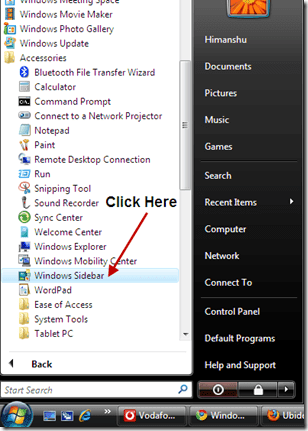
Додавање гаџета бочне траке у оперативном систему Виндовс Виста
Додавање више гаџета на Виндовс бочну траку је веома лак задатак.
1) Само кликните на знак + који се појављује на врху бочне траке.
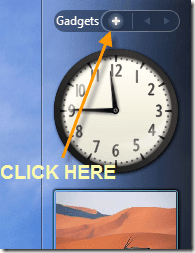
2) Изаберите било који гаџет по свом избору и двапут кликните на њега да би се појавио на бочној траци оперативног система Виндовс.
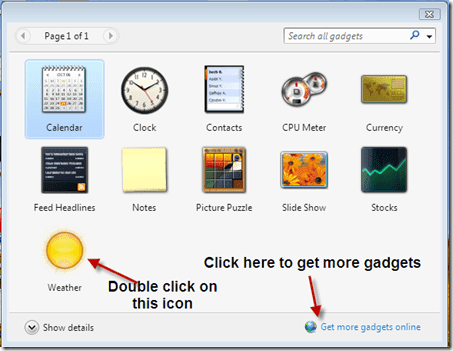
3) Временски уређај се сада појавио на бочној траци.
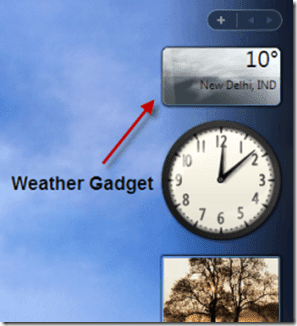
Како преузети гаџете на мрежи
1) Идите у галерију Мицрософт Виста
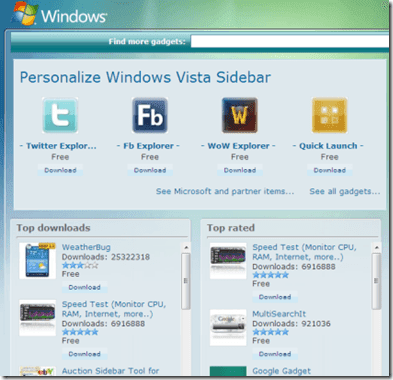
2) Кликните на дугме за преузимање које се налази испод сваког од гаџета.
3) Ваше преузимање ће почети аутоматски.
4) Покрените преузету датотеку.
5) Инсталирајте гаџет на рачунар.

6) Након инсталације гаџет ће се аутоматски појавити на вашој бочној траци Виндовс-а.
Додавање гаџета бочне траке у Виндовс 7
Додавање гаџета на бочну траку у оперативном систему Виндовс 7 је лакше. Само кликните десним тастером миша било где на радној површини и кликните на „Гаџети“.
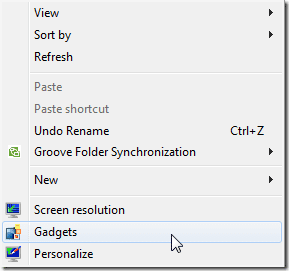
Добићете исти прозор гаџета као у оперативном систему Виндовс Виста (приказано на снимку екрана у одговарајућем кораку у Висти), а затим можете да додајете или преузимате гаџете на сличан начин.
Последњи пут ажурирано 2. фебруара 2022
Горњи чланак може садржати партнерске везе које помажу у подршци Гуидинг Тецх. Међутим, то не утиче на наш уреднички интегритет. Садржај остаје непристрасан и аутентичан.



